Win10修改服务器同步时间的方法
Win10修改服务器同步时间方法详解
Windows 10作为当前使用最广泛的操作系统之一,其系统自带的时间同步工具是服务器同步时间的常用方式之一。通过以下四个方面的详细阐述,本文将为大家提供Win10修改服务器同步时间的方法及步骤。
1、打开控制面板
控制面板是Windows系统的重要功能区域,Win10修改服务器同步时间也需要通过控制面板来完成。用户可以通过多种方式打开控制面板,比如打开 Windows 菜单,然后在搜索框内输入“控制面板”等。进入控制面板后,用户需要依次点击“时间和语言”、“日期和时间”来进行时间设置。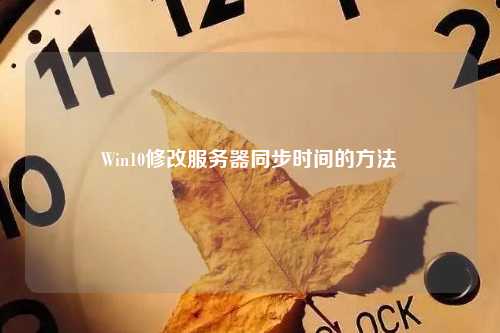
如果用户将控制面板布局方式改为“大图标”,可直接在控制面板主界面看到“日期和时间”选项,单击输入即可打开。
2、更改日期和时间设置
在控制面板中启动日期和时间配置后,进入“日期和时间”页面,在这个页面中可以设置时间与日期,时区,以及“互联网时间”等选项。勾选“自动从 Internet 时间服务器联机取得时间”选项,系统即会自动读取网络时间,在这个过程中需要与授时中心进行通讯。
用户也可以手动设定时间。首先需要勾选“修改日期和时间”选项,接着更改时间选项价格,以及按照日期格式修改相应的日期。用户也可以单击“改变时区”选项,来更改所在时区。
3、增加Internet时间服务器
除了系统自带的 “time.windows.com” 服务器外,用户还可以增加其他的Internet时间服务器。这些互联网时间服务器可能会在比“time.windows.com”更新时间,从而提高您计算机的时间准确性。用户可手动输入 Internet 时间服务器的名称或 IP 地址,单击“确定”后即可将该服务器添加到列表中。在列表中选择您要使用的服务器,并单击“更新”即可从选定的服务器检索时间。
4、使用命令行修改时间设置
命令行修改时间也是一种灵活的时间同步方式。在计算机的命令行窗口输入“net time /set /yes” 命令,即可在计算机上通过网络同步时间。其中,“/set”为设置系统时间, “/yes”为做出确认操作的选项。此外,还可以通过其他命令行操作来设置时间,比如“net time”命令可以查看计算机上的时间设置。不过在执行这些命令时,Windows 计算机必须作为管理员身份执行。
总结:
本文详细阐述了Win10修改服务器同步时间的几种方法,包括打开控制面板、更改日期和时间设置、增加 Internet 时间服务器以及使用命令行操作等。读者可根据实际需要选择一种合适的操作方式进行时间同步。通过这些方法,用户可以更加灵活地完成计算机的时间同步,在一定程度上提高计算机的时间准确性。本文皆由ntptimeserver.com作者独自创作为原创,如有侵权请联系我们,转载请注明出处!















